
اگر بخواهید با دستگاهی به دنیای اینترنت متصل شوید، دستگاه شما باید دارای قطعه الکترونیکی به نام کارت واسط شبکه (Netwrok Interface Card - NIC) باشد. امروزه با پیشرفت تکنولوژی های مخابراتی و الکترونیکی، شما می توانید از طریق واسط های مختلف به اینترنت متصل شوید. مشهورترین و پرکاربردترین واسط های ارتباطی واسط یا اینترفیس اترنت یا لن (Local Area Network) و واسط وای فای می باشند.

واسط LAN که همان اتصال فیزیکی است که از طریق کابل دستگاه شما را به نقطه اتصال اینترنت مانند مودم و یا روتر متصل می کند. واسط یا کارت شبکه بی سیم هم رابطی پرکاربرد است که همه ما در دستگاه های مان مانند موبایل و تبلت از آن برای اتصال به اینترنت وای فای استفاده می کنیم.
اما در شبکه برای ایجاد ارتباطی میان دستگاه شما و دستگاه مقصد، از پروتکل های ارتباطی مشخصی استفاده می شود. در این میان، برای شناسایی دستگاه شما و دستگاه مقصد و متمایز کردن آن از میلیون ها دستگاه دیگر، واسط ارتباطی دستگاه شما نیازمند یک آدرس منحصر به فرد می باشد. آدرسی که سبب شود بسته های ارسالی به مقصد شما نتها برای شما ارسال و توسط شما دریافت گردد. این آدرس مک آدرس (Media Access Control Address – MAC Address) نام دارد.
مک آدرس (MAC Address) چیست؟
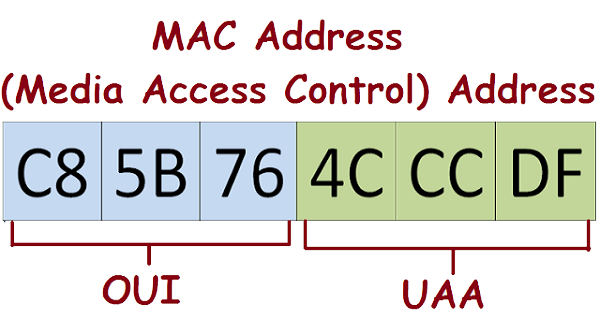
مک آدرس یک آدرس 48 بیتی است که معمولا در قالب xx:xx:xx:xx:xx:xx نمایش داده می شود. هر زوج xx که با رقم های هگزادسیمال پرمی شود، نمایان گر 8 بیت و یا یک بایت است. نیمه اولیه این آدرس که شامل 24 بیت اول می باشد، توسط شرکت سازنده کارت واسط شبکه تعیین می شود و 24 بیت دوم تعداد دستگاه های قابل شماره گذاری برای آن شرکت را نشان می دهد.
با توجه به 48 بیت و با توجه به این که هر بیت می تواند نماینگر 0 و یا 1 باشد، مجموعا 2 به توان 48 دستگاه کارت واسط شبکه را می توان شماره گذاری کرد که این مقدار برابر 281474976710656 می باشد، یعنی چیزی حدود 281 هزار میلیارد دستگاه مختلف. اگر جمعیت فعلی کره زمین را 8 میلیارد در نظر بگیریم، با این سیسمتم شماره گذاری، برای هر فرد امکان دارا بودن تقریبا تعداد 35184 کارت واسط شبکه وجود دارد. در حال حاضر به نظر می رسد که این سیستم نامگذاری پاسخگوی نیاز های دستگاه های تحت شبکه موجود در اینترنت می باشد.
چگونه مک آدرس دستگاه مان را مشاهده کنیم؟
اگر مقالات وب سایت شبکه را دنبال کرده باشید، در مقاله "آیا وای فای شما هک شده است؟ " ، روش مطمئن برای بالابردن امنیت اتصال وای فای دستگاه هایتان به مودم های ADSL را روش MAC Filtering معرفی کردیم. در این روش شما آدرس دستگاه هایی که اتصال آن ها را به دستگاه مودم تان مجاز می دهید را در قسمت مربوطه در مودم وارد می کنید تا فقط ارتباط آن دستگاه ها مجاز باشد. از آنجایی که این آدرس باید برای دستگاه ها منحصربه فرد و متفاوت باشد، تنها راه حل شما استفاده از آدرس های مک است. دلیل نام گذاری این روش هم به همین خاطر است.
اما اگر بخواهیم برای کاربرد MAC Filtering و یا هر نیاز دیگری، از آدرس مک کارت شبکه دستگاه خود مطلع شویم، چگونه می توانیم این آدرس را مشاهده کنیم؟
مشاهده مک آدرس در لب تاب یا رایانه رو میزی ویندوزی
برای مشاهده آدرس مک واسط های موجود بر روی دستگاه لب تاپ یا رایانه ویندوزی تان، روش های متفاوتی وجود دارد.
روش اول مشاهده جزئیات و خلاصه وضعیت کارت شما در قسمت Status کارت واسط می باشد. برای اینکار کافی است وارد Control Panel شوید و بر روی قسمت Network And Sharing Center کلیک کنید.در این صفحه و در قسمت راست، با کانکشن های فعال شما نمایش داده می شود. اتصال شما که جلوی نام Connections نمایش داده می شود می تواند از نوع Local Area Connection و یا Wi-Fi باشد. با کلیک بر روی کانکشن تان وارد صفحه وضعیت اتصال می شوید. در این قسمت اطلاعات کلی مانند زمان اتصال، میزات اطلاعات ارسالی و دریافتی و حداکثر سرعت دریافتی نمایش داده می شود.
برای مشاهده آدرس مک که به آن آدرس فیزیکی نیز می گویند، بر روی Details… کلیک کنید. در این قسمت جزئیات کامل تری از پارامتر های دریافتی شما نمایش داده می شود. در ردیف Physical Address ، شما می توانید مک آدرس کارت واسطی که این ارتباط را برقرار کرده است مشاهده نمایید.
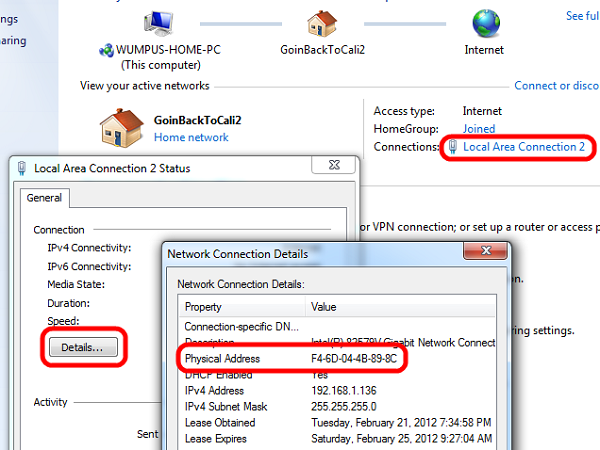
روش دیگر که برای افراد آشناتر با شبکه و ویندوز می تواند مورد استفاده قرار بگیرد، دستور getmac می باشد. برای استفاده از این روش کافی است با استفاده از کلید های ترکیبی Win + R پنجره Run را باز کرده و عبارت cmd را تایپ کنید. پس از تایید کردن وارد صفحه command prompt ویندوز می شوید.
در این قسمت با وارد کردن دستور getmac می توانید آدرس مک کارت های واسط شبکه موجود بر روی سیستم تان را مشاهده نمایید.
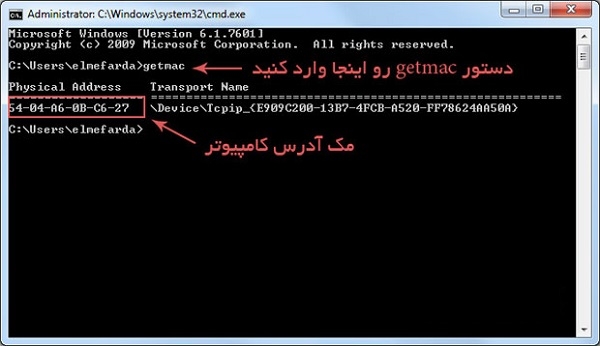
مشاهده مک آدرس موبایل و تبلت
معمولا عمده دستگاه هایی همراهی که از آن ها استفاده می کنیم، برای اتصال به اینترنت از واسط کارت شبکه وای فای استفاده می کنند. بنابراین آدرس مک دستگاه موبایلی ما معمولا آدرس مک واسط بی سیم دستگاه هست. برای مشاهده این آدرس باید وارد تنظیمات وای فای گوشی شده و آدرس مک این واسط را مشاهده کنیم.
آیفون و آیپد
برای مشاهده آدرس مک واسط بی سیم آیفون و آیپد، کافی است وارد منوی تنظیمات شوید. سبب در منوی General وارد قسمت About شوید. در این قسمت در ردیف Wi-Fi آدرس می توانید مک آدرس کارت شبکه وای فای دستگاه آیفون و یا آیپد خود را مشاهده نمایید.
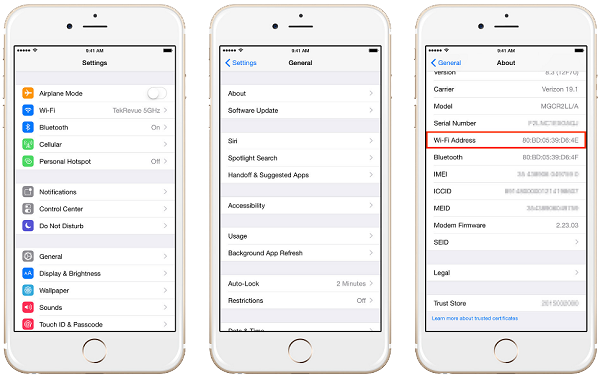
دستگاه های اندرویدی
برای مشاهده آدرس مک واسط بی سیم دستگاه های اندرویدی نیز باید تقریبا مسیر مشابهی را بپیمایید. وارد تنظیمات دستگاه شوید. در قسمت About می توانید با کلیک بر روی گزینه Status و در ردیف Wi-Fi MAC Address آدرس مک واسط وای فای دستگاه خود را مشاهده نمایید. البته در برخی از دستگاه های اندرویدی این آدرس از طریق منوی WiFi Setting قابل مشاهده می باشد.
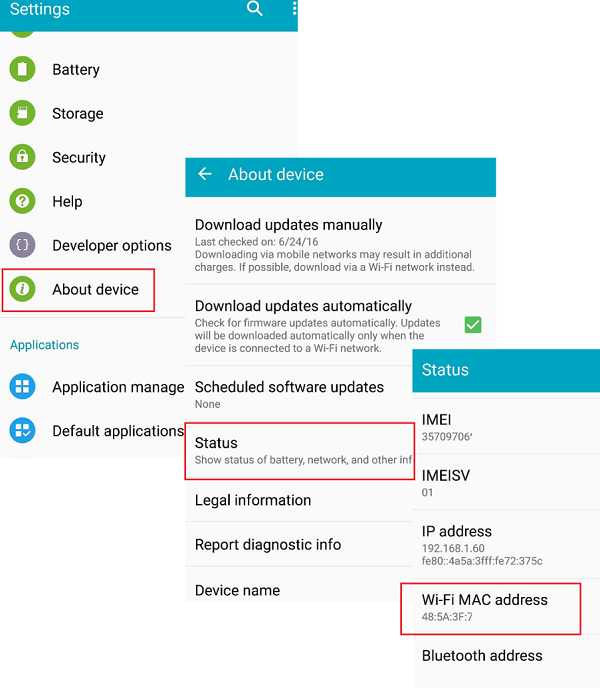
دستگاه های دیگری که قابلیت اتصال به اینترنت دارند نیز حتما دارای کارت واسط شبکه بی سیم و یا LAN هستند و می توانید از قسمت تنظیمات دستگاه یا بعضا با مشاهده اطلاعات نوشته شده بر روی دستگاه، مک آدرس ثبت شده آن را مشاهده و برای کاربرد های گوناگون استفاده نمایید.
